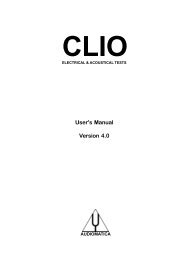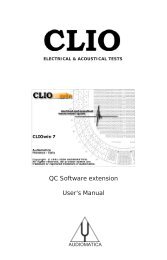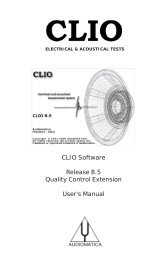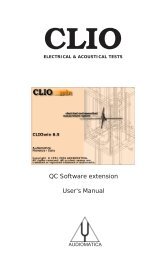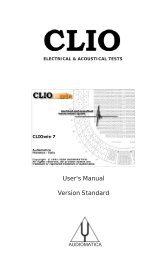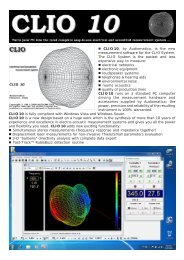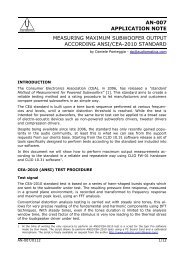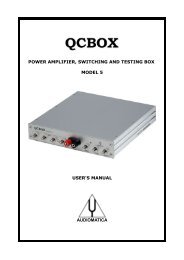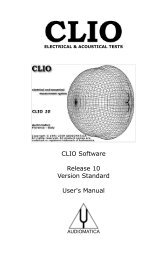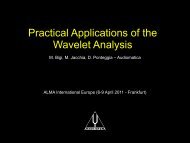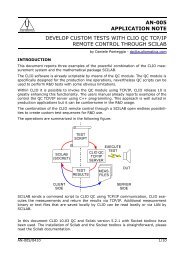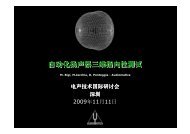CLIO Software Release 10 Versión Standard ... - Audiomatica Srl
CLIO Software Release 10 Versión Standard ... - Audiomatica Srl
CLIO Software Release 10 Versión Standard ... - Audiomatica Srl
Create successful ePaper yourself
Turn your PDF publications into a flip-book with our unique Google optimized e-Paper software.
5.7 OPCIONES AL INICIO Y GLOBAL SETTINGS<br />
Puede iniciar <strong>CLIO</strong> directamente haciendo clic en el ejecutable <strong>CLIO</strong>.exe<br />
normalmente almacenado en el directorio de instalación (C:\Archivos de programa\<br />
<strong>Audiomatica</strong>\<strong>CLIO</strong> <strong>10</strong>); también puede acceder a <strong>CLIO</strong> desde el menú Inicio><br />
Programas><strong>CLIO</strong> <strong>10</strong> o creando un acceso directo en el Escritorio.<br />
Una segunda manera de ejecutar <strong>CLIO</strong> es hacer clic en un archivo registrado, de<br />
esta manera no sólo se ejecutará el programa, también cargará el archivo en el<br />
menú de medición adecuado.<br />
<strong>CLIO</strong> crea una carpeta temporal para usos variados. Esta carpeta se encuentra en<br />
Common Application Data con la siguiente ruta de acceso (Windows XP):<br />
C:\Documents and Settings\All Users\Application Data\<strong>Audiomatica</strong>\<strong>CLIO</strong> <strong>10</strong>\Temp<br />
, y bajo Windows Vista o 7: C:\ProgramData\<strong>Audiomatica</strong>\<strong>CLIO</strong> <strong>10</strong>\Temp<br />
<strong>CLIO</strong> durante el inicio mantiene un archivo de configuración cliofw.stp guardado<br />
en una carpeta temporal.<br />
Este archivo se escribe cada vez que el programa termina y guarda diversos<br />
ajustes que se volverán a cargar para reconfigurar el sistema.<br />
Entre estos se encuentran (vea los capítulos 4 y 5):<br />
- opciones del programa<br />
- nivel de salida del generador<br />
- sensibilidad de entrada<br />
- estado de la alimentación phantom<br />
- estado del auto-rango<br />
- ajustes de los micrófonos<br />
- <strong>CLIO</strong>QC Amplifier & SwitchBox<br />
- esquemas de color y otros ajustes de configuración<br />
- estado de la ventana principal<br />
- nivel global de referencia<br />
- estado de la auto-escala<br />
Nota: Es posible retornar al sistema a su estado inicial por defecto<br />
(después de la instalación) eliminando el archivo cliofw.stp.<br />
5.7.1 GUARDAR LA CONFIGURACIÓN DE LAS MEDICIONES<br />
Los ajustes de las mediciones se pueden guardar dentro de cada menú de<br />
medición, para ello basta con marcar la casilla Save Settings en la ventana de<br />
diálogo Settings de cada menú (Fig.5.<strong>10</strong>), consultar los capítulos específicos para<br />
obtener mas detalles sobre los ajustes.<br />
Fig.5.<strong>10</strong> Casilla Save Settings<br />
En la configuración se guardan los archivos mls.stp (MLS&LogChirp), sin.stp<br />
(Sinusoidal), fft.stp (FFT), wtf.stp (Waterfall&Directivity), acp.stp (Acoustical<br />
Parameters), lin.stp (Linearity&Distortion), leq.stp (Leq) dentro de la carpeta<br />
temporal.<br />
Al encontrar uno de estos archivos, <strong>CLIO</strong> restablecerá el menú correspondiente a la<br />
configuración guardada.<br />
5 OPERACIONES Y CONFIGURACIÓN DEL SISTEMA 69